3 moduri prietenoase pentru începători de a reordona postările în WordPress
Publicat: 2024-03-15Dacă doriți să schimbați ordinea postărilor dvs. în WordPress, fie pentru a vă evidenția cel mai bun conținut sau pur și simplu pentru a vă menține site-ul proaspăt și captivant, ați ajuns la locul potrivit.
Astăzi, vă voi ghida prin trei scenarii cheie în care reordonarea postărilor poate îmbunătăți în mod semnificativ atractivitatea site-ului dvs. De la ajustarea setărilor până la utilizarea pluginurilor și a unui strop de postări „lipicioase”, vom acoperi fiecare metodă pas cu pas, asigurându-ne că chiar și cei nou la WordPress pot urma cu ușurință.
Haideți să descoperim cât de ușor este să personalizați prezentarea site-ului dvs. pentru a se potrivi cu viziunea dvs.
Cuprins:
- Cum comandă WordPress postările în mod implicit (și de ce poate fi o problemă)
- Modalități prietenoase pentru începători de a reordona postările în WordPress
- Opțiunea 1: modificați manual datele postării
- Opțiunea 2: utilizați pluginul Post Types Order
- Opțiunea 3: creați postări WordPress lipicioase
- Concluzie
Cum comandă WordPress postările în mod implicit (și de ce poate fi o problemă)
Înainte de a vă arăta cum să reordonați postările în WordPress, să vorbim pe scurt despre modul în care platforma gestionează acest lucru în mod implicit. Ca și în cazul majorității setărilor implicite din WordPress, comanda postărilor de blog este simplă.
Postările dvs. de blog vor fi afișate în ordine cronologică inversă. Aceasta va apărea diferit în funcție de tema și aspectul site-ului dvs., dar ar putea arăta cam așa:
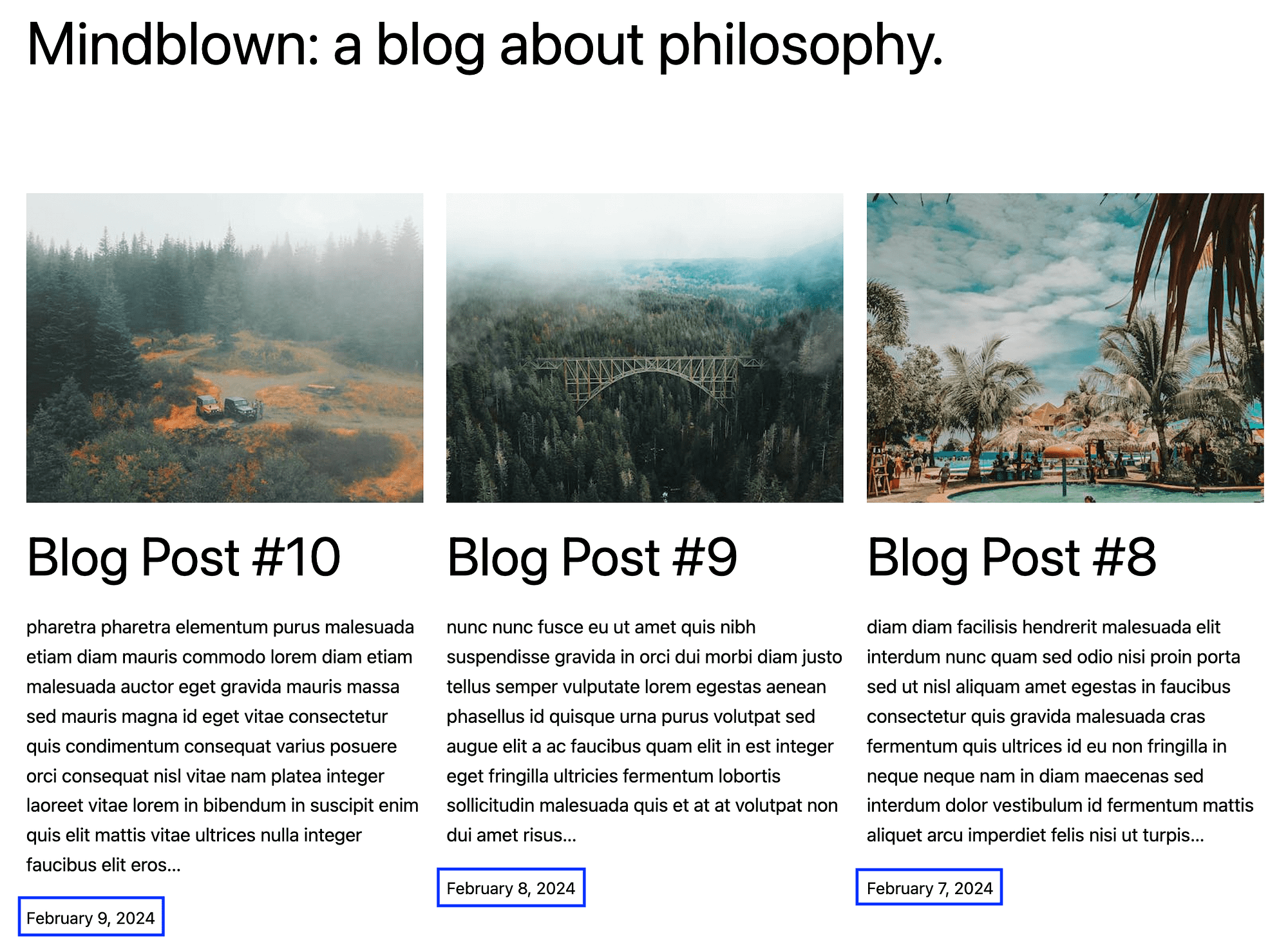
Între timp, în partea din spate, veți vedea o listă a blogurilor dvs. sub formă de tabel:
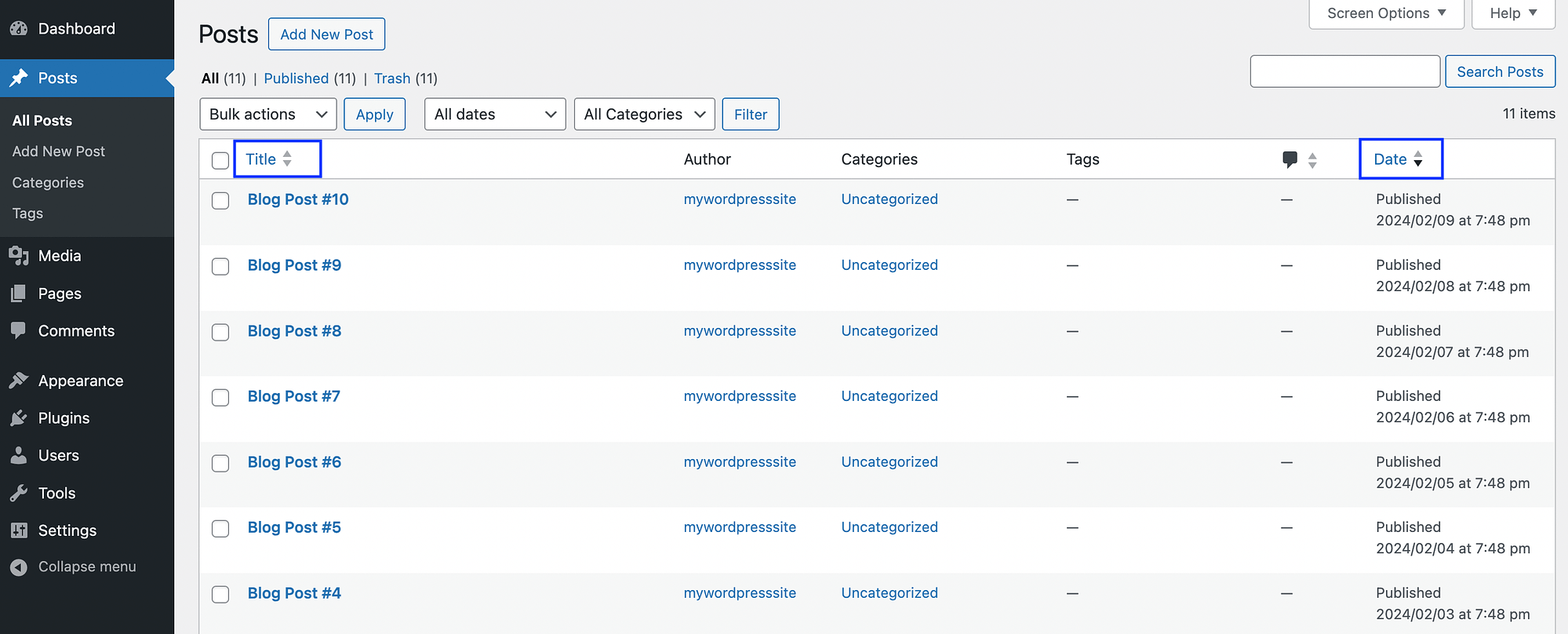
Pe acest ecran, este posibil să observați opțiunile de vizualizare a postărilor pe baza titlului și a datei . Cu toate acestea, dacă utilizați această funcție, modificările nu se vor reflecta pe front end.
De asemenea, este important să rețineți că, dacă aveți un widget pentru postări recente în zona dvs. laterală (sau în altă parte a site-ului dvs.), această ordine cronologică inversă se va reflecta și acolo.
Acum, să vorbim despre de ce acest sistem implicit de comandă poate fi o problemă. Problema principală este că nu este personalizat în niciun fel. Dacă nu sunteți extrem de strategic în ceea ce privește ordinea în care publicați postările, arhivele dvs. pot părea aleatorii.
Afișarea postărilor în funcție de importanță sau relevanță poate fi mult mai utilă. De exemplu, să presupunem că unele dintre postările tale mai vechi au mare succes. Poate doriți ca acestea să fie afișate în partea de sus a paginii blogului dvs., astfel încât cititorii noi să vă poată vedea cel mai bun conținut imediat. Ca alternativă, dacă publicați o serie de postări similare, poate doriți să le prezentați într-o manieră cronologică tradițională.
Modalități prietenoase pentru începători de a reordona postările în WordPress
Acum că știți cum comandă WordPress postările în mod implicit, vă vom arăta trei moduri simple de a le reordona. În acest fel, puteți personaliza modul în care articolele dvs. apar pe site-ul dvs. web.
Opțiunea 1: modificați manual datele postării
Deoarece postările WordPress sunt afișate în ordine cronologică inversă, le puteți reordona pur și simplu schimbându-le datele. De exemplu, dacă doriți ca cea mai veche postare a dvs. să apară ca cel mai recent articol din feedul dvs., puteți modifica data publicării acesteia în ziua curentă.
Cel mai rapid mod de a face acest lucru este să accesați pagina Postări din tabloul de bord WordPress și să găsiți postarea pe care doriți să o mutați. Treceți cursorul peste el și faceți clic pe Editare rapidă :
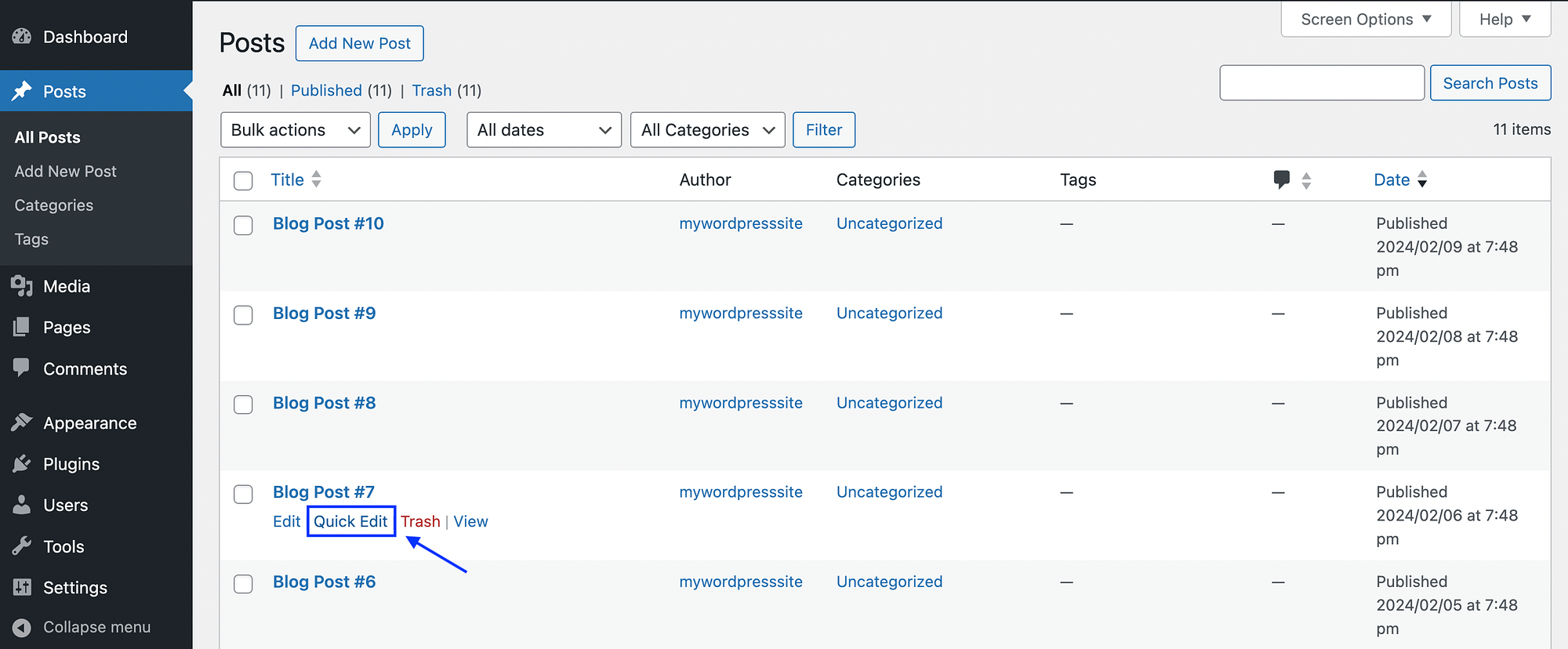
Apoi faceți modificările și faceți clic pe Actualizare :
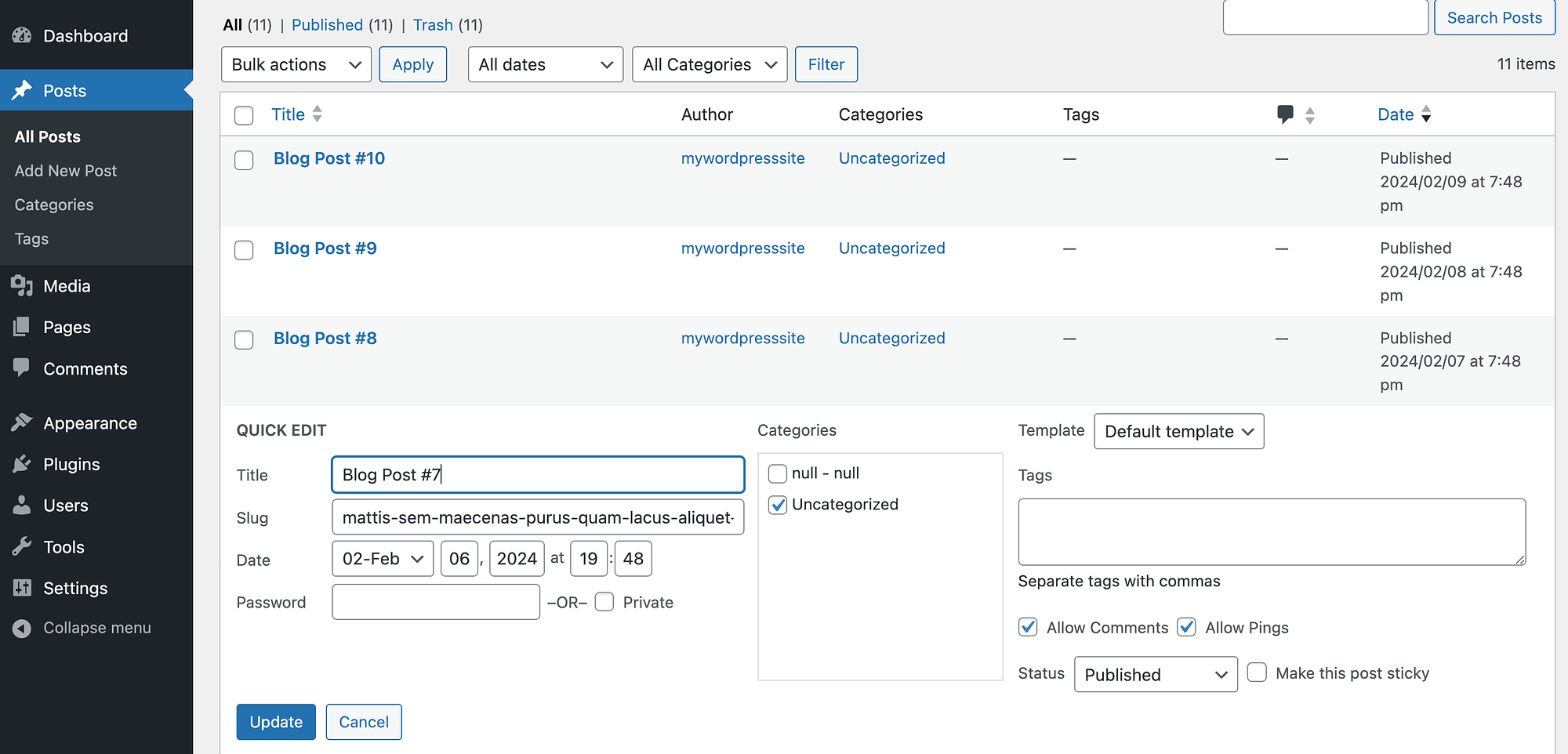
Alternativ, puteți deschide postarea în Editorul de blocuri și puteți efectua aceeași modificare în setările dvs. de postare :
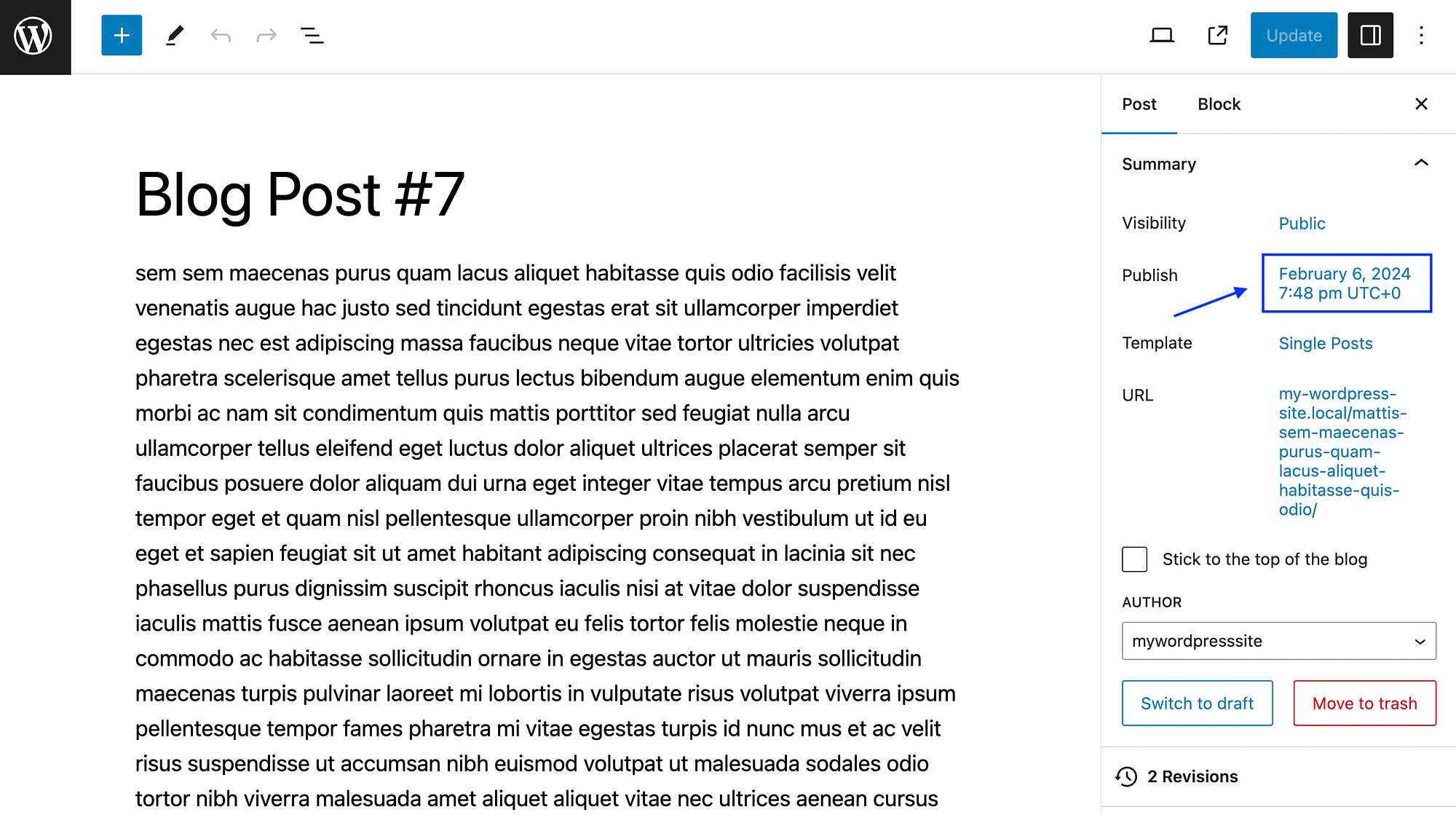
Găsiți panoul Rezumat și faceți clic pe data de lângă Publicare . Aceasta vă va deschide calendarul și vă va permite să selectați o dată:
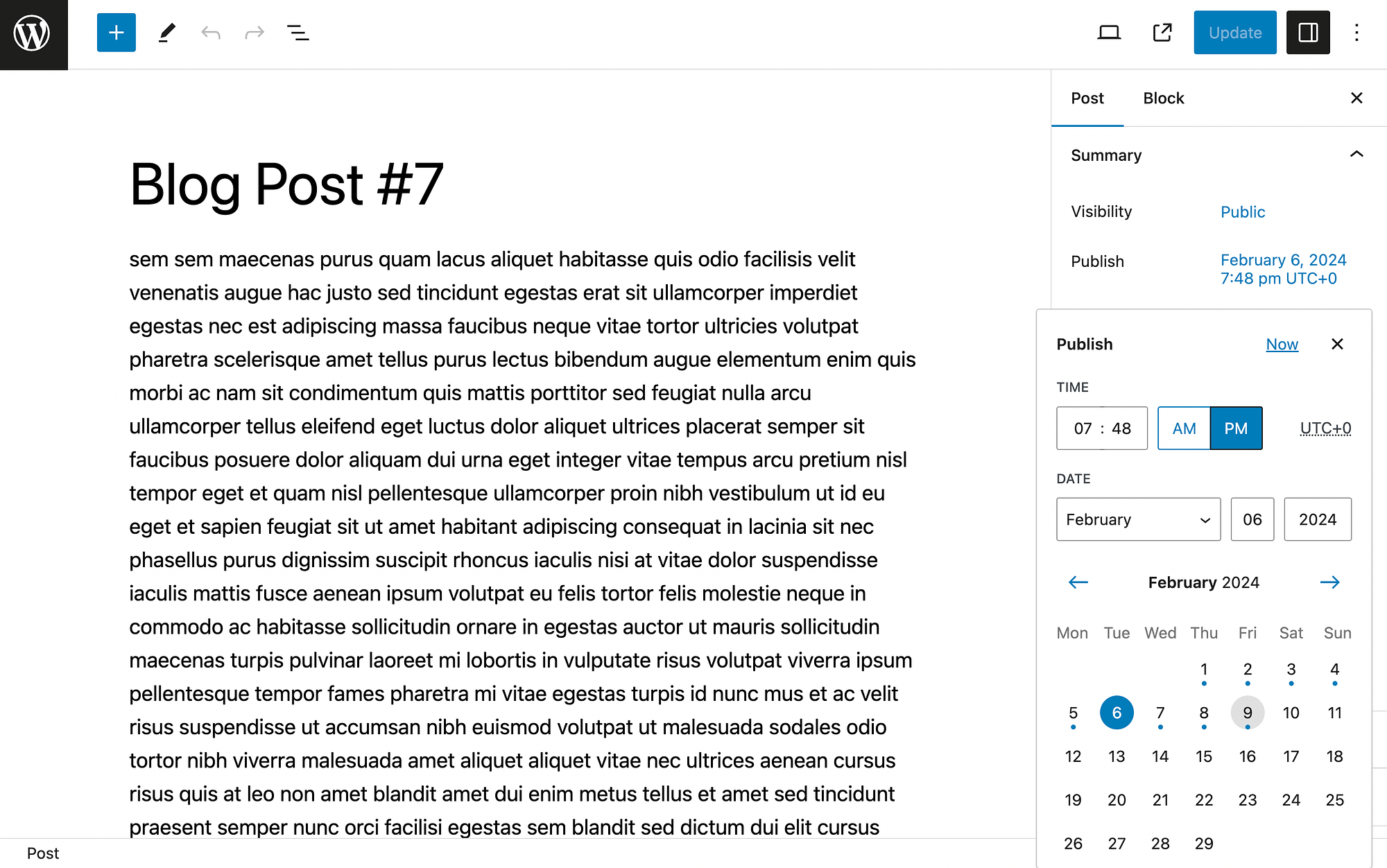
Încă o dată, va trebui să apăsați Actualizare când ați terminat.
Deși această metodă este simplă, poate să nu fie ideală din câteva motive. În primul rând, s-ar putea să nu doriți să vă induceți cititorii în eroare cu privire la adevăratele date de publicare.
În plus, modificarea datei de publicare a unei postări în timp util poate schimba „prospețimea” aparentă a perspectivei sau a conținutului dvs. Acest lucru este valabil mai ales dacă blogul tău este centrat pe cultura pop sau știri. În aceste cazuri, poate doriți să verificați una dintre următoarele metode.
Opțiunea 2: utilizați pluginul Post Types Order
După cum probabil știți deja, puteți extinde WordPress în multe moduri folosind plugin-uri. Există chiar și un instrument gratuit care vă permite să reordonați postările, numit Post Types Order:
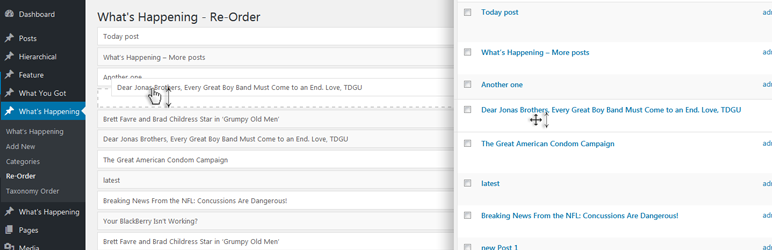 Ordine de tipuri de postare
Ordine de tipuri de postareVersiunea curentă: 2.2
Ultima actualizare: 6 martie 2024
post-tipuri-comanda.2.2.zip
Pentru a începe, instalați și activați pluginul. Apoi ar trebui să vedeți o notificare în partea de sus a tabloului de bord care vă solicită să accesați pagina de setări.
Dacă nu, puteți merge pur și simplu la Setări → Comandă tipuri pentru a configura acest instrument. Iată cum vor arăta setările generale :
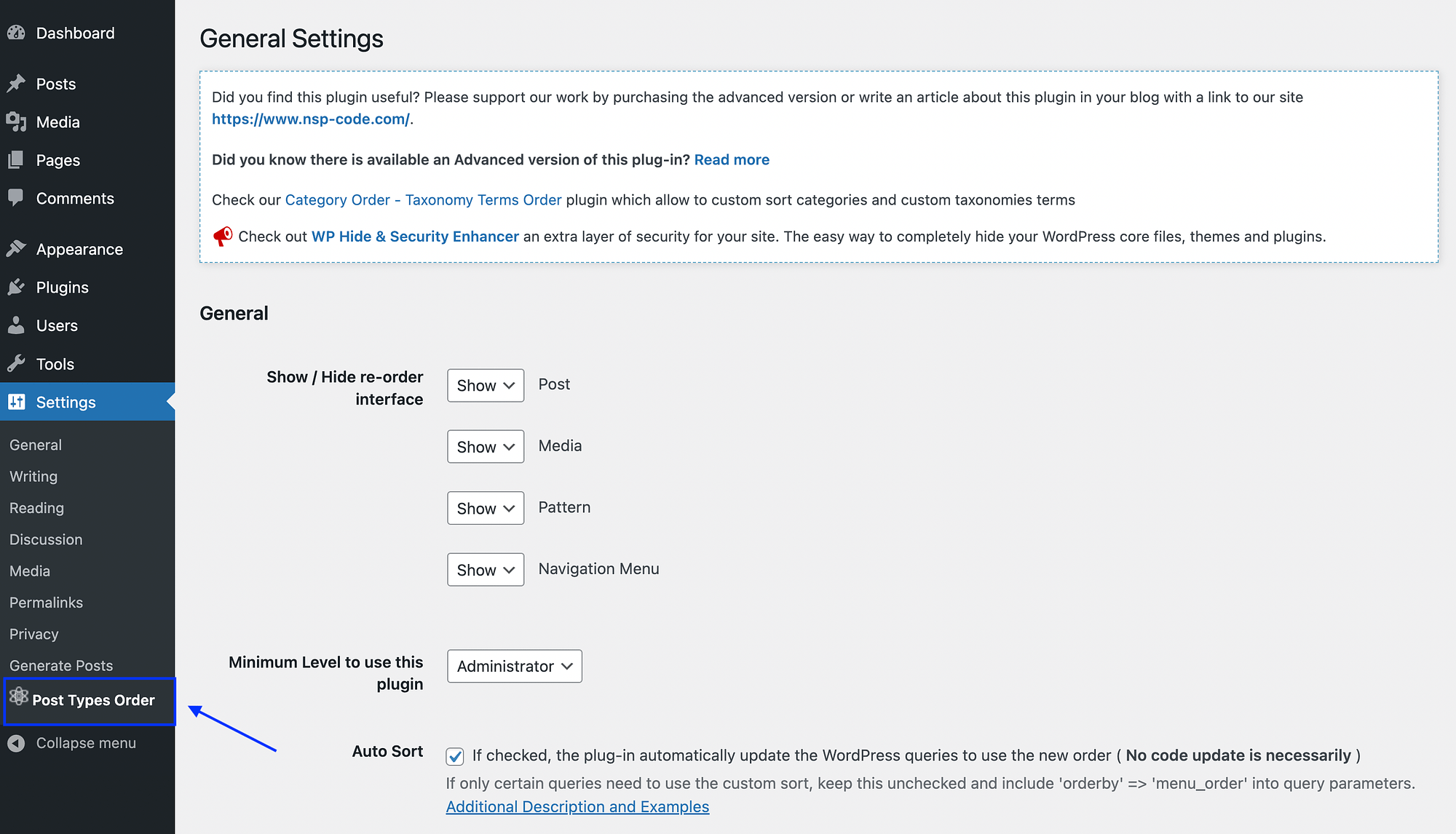
După cum puteți vedea, veți putea decide ce elemente ale interfeței de reordonare sunt vizibile. De asemenea, puteți alege ce roluri de utilizator WordPress vor putea vedea aceste funcții de comandă.
Cu toate acestea, dacă doriți, puteți păstra toate setările implicite și pur și simplu mergeți la Postări → Reordonare :
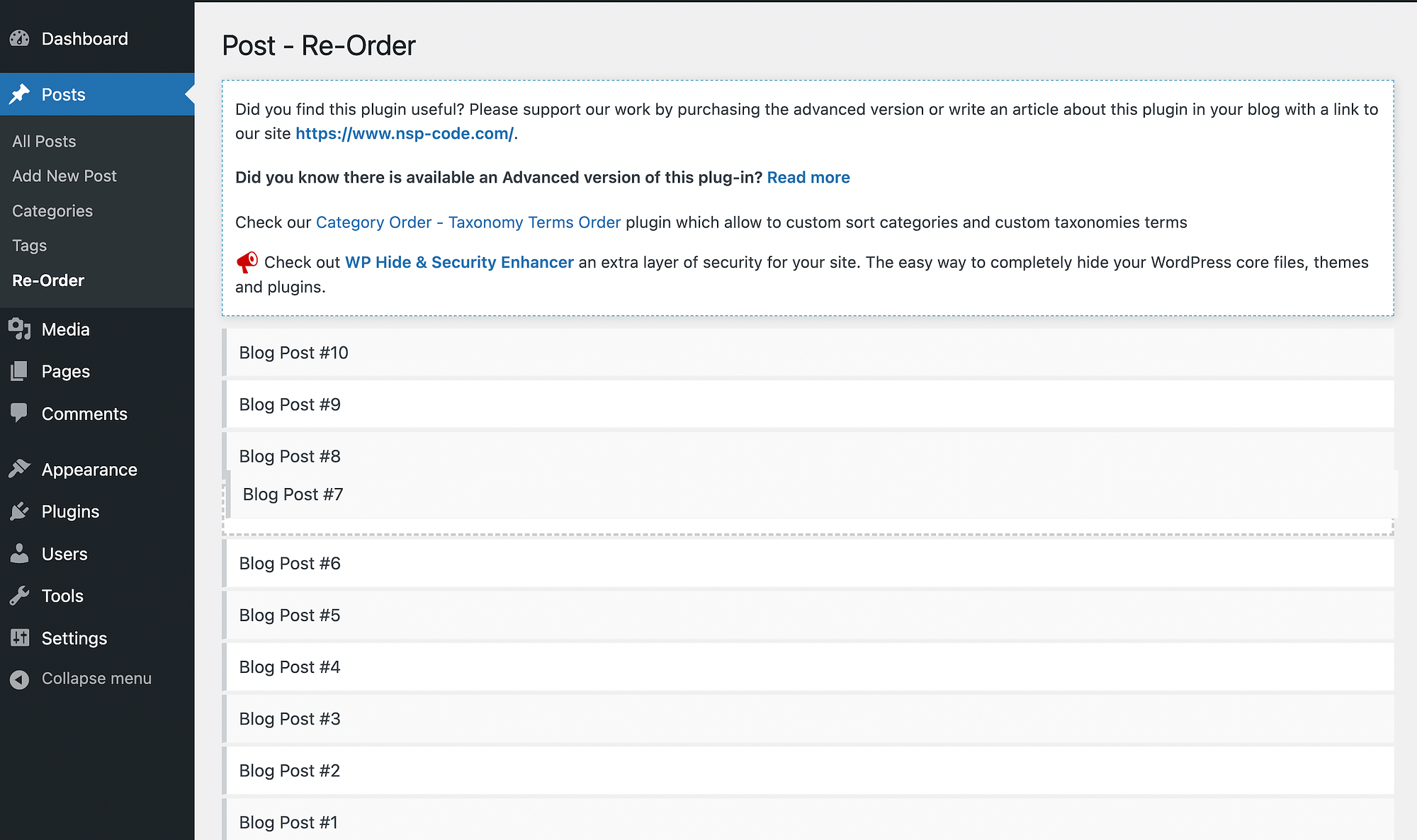
Pe această pagină, puteți să trageți și să plasați cu ușurință postările de blog pentru a le reordona.

Dacă doriți să puteți reordona postările în WordPress pe ecranul obișnuit Postări , va trebui să reveniți la setările pluginului. Derulați în jos la secțiunea Arhivă Drag&Drop :
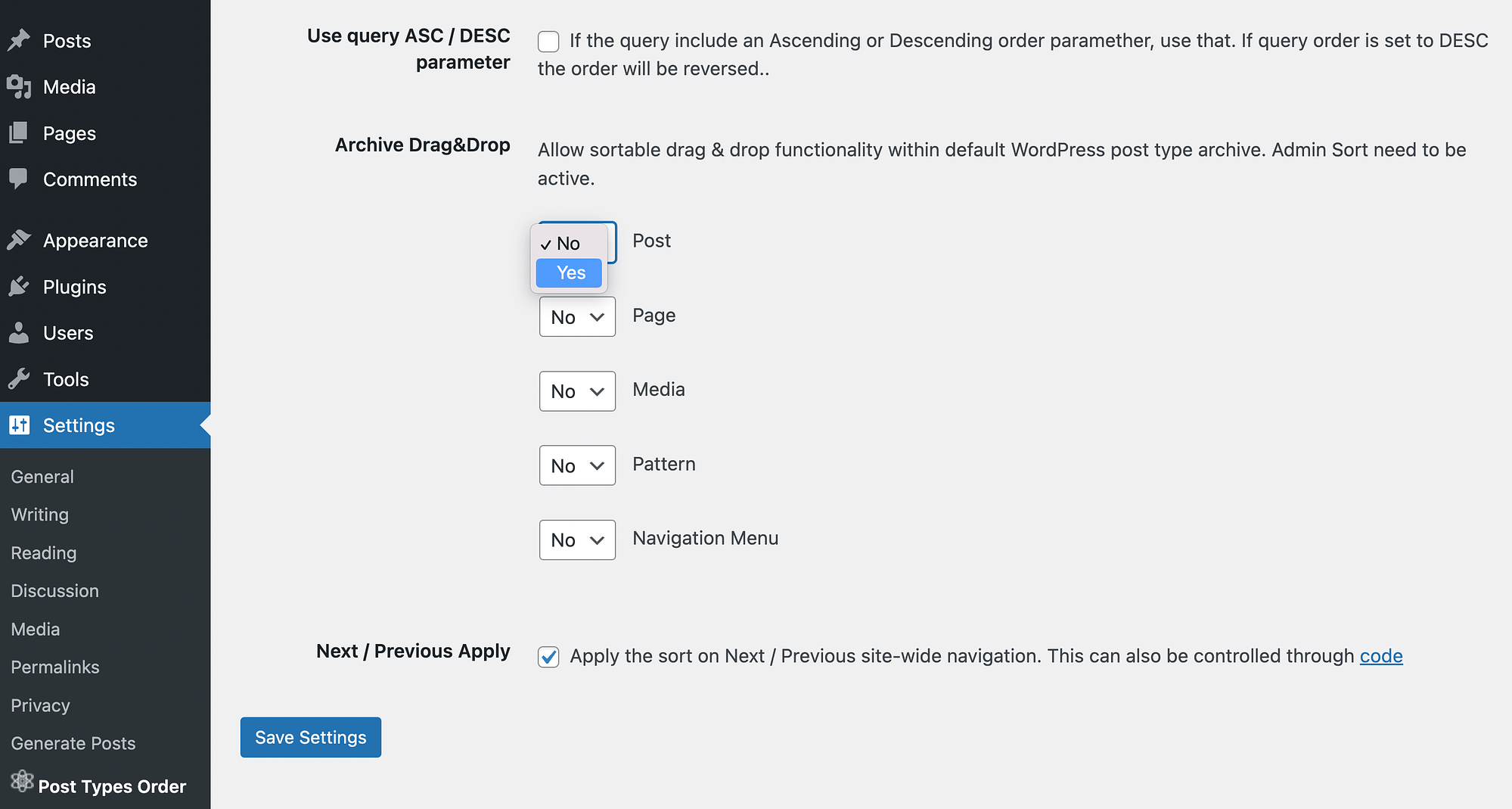
Selectați Da în meniul drop-down de lângă Postare . Dacă preferați, puteți activa această funcție și pentru pagini, media, modele și meniuri de navigare.
Când sunteți mulțumit de selecția dvs., faceți clic pe Salvare setări . Apoi, veți putea reordona articolele fără a părăsi secțiunea Postări :
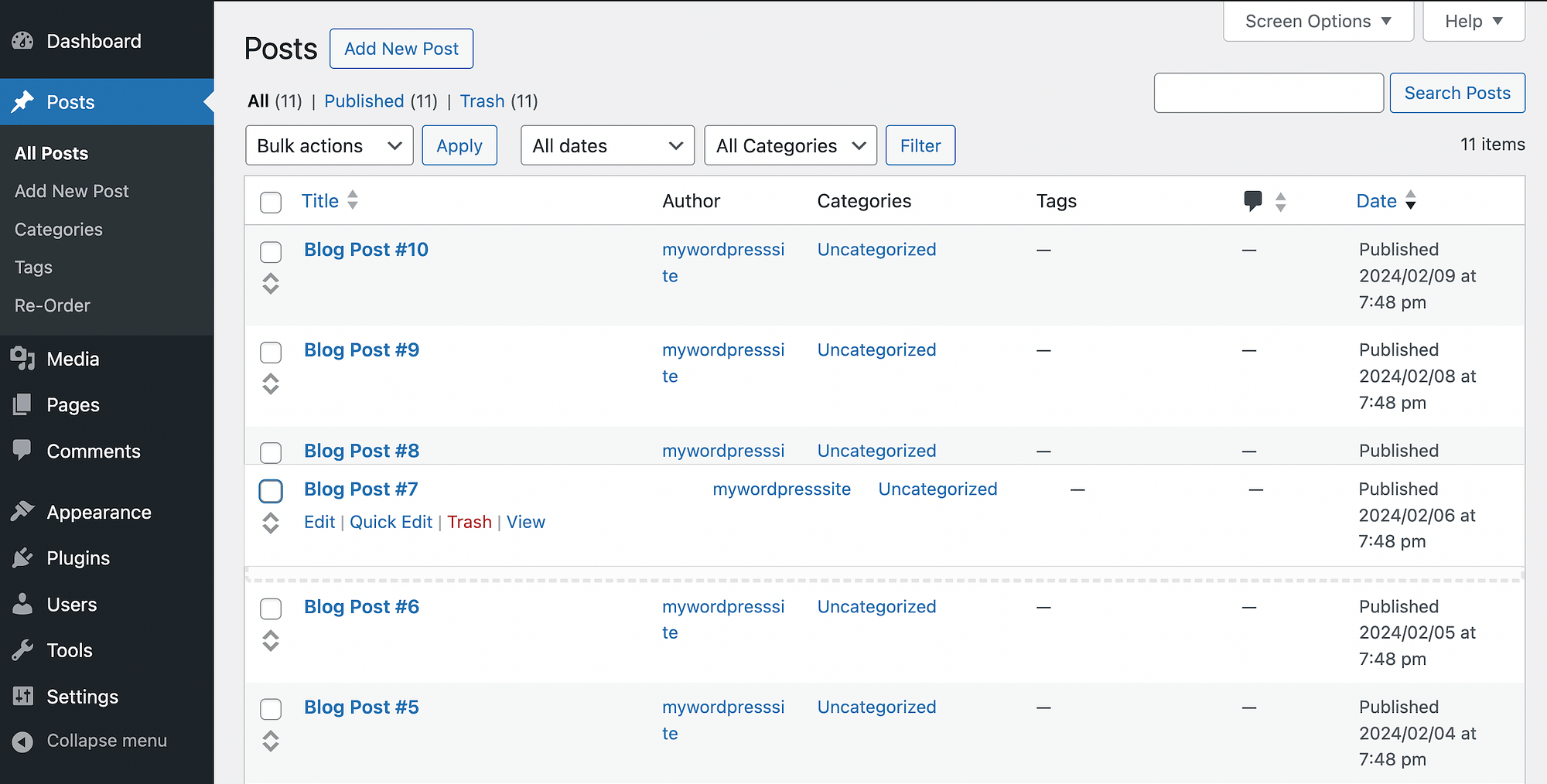
Este la fel de simplu!
În plus, un lucru bun despre acest plugin este că vă permite să păstrați aceleași date de publicare pentru postările dvs. În acest fel, puteți păstra în mod corespunzător relevanța istorică a postărilor dvs.
Opțiunea 3: creați postări WordPress lipicioase
Dacă doriți să vă asigurați că cititorii dvs. nu pierd o anumită postare pe blog, să o faceți „lipicioasă” este o opțiune utilă. Acest lucru se face de obicei cu meniurile de navigare și este similar cu „fixarea” unei postări în partea de sus a unui profil de social media. Este la îndemână dacă doriți să evidențiați unul sau câteva articole fără a fi nevoie să vă reordonați întregul catalog din spate.
Cu WordPress, acest lucru se poate face într-un singur pas ușor. Pur și simplu navigați la ecranul Postări , găsiți postarea de blog pe care doriți să o faceți lipicioasă și deschideți-o în Editorul de blocuri. Apoi accesați setările pentru postare și găsiți secțiunea Rezumat :
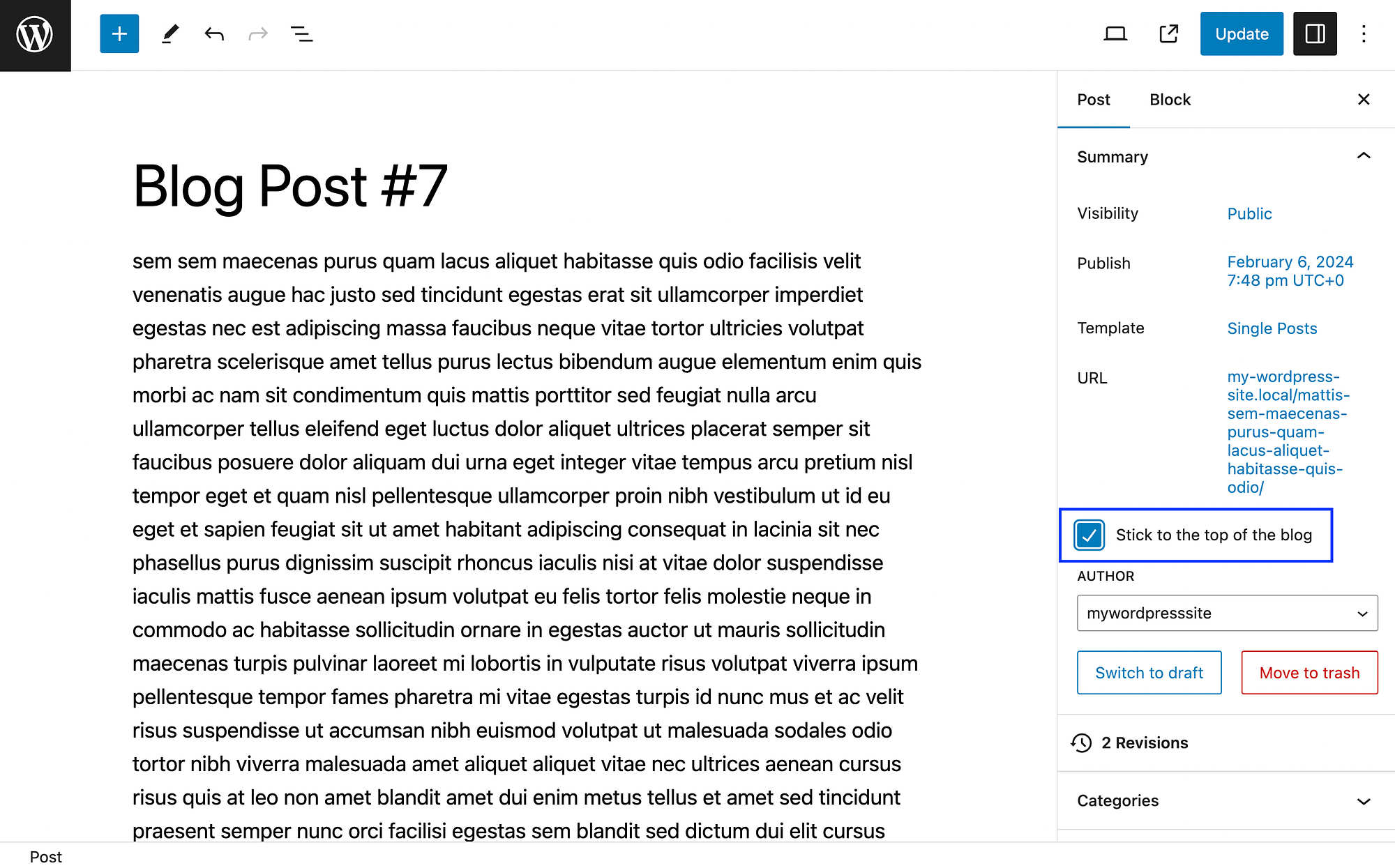
Sub adresa URL a postării, ar trebui să vedeți o casetă de selectare cu eticheta „Rămâneți în partea de sus a blogului”.
Tot ce trebuie să faceți este să bifați caseta și să apăsați Actualizare . Rețineți că modul în care apare rezultatul pe partea frontală a site-ului dvs. web va depinde de tema dvs. WordPress.
De asemenea, puteți accesa această funcție prin opțiunile de editare rapidă :
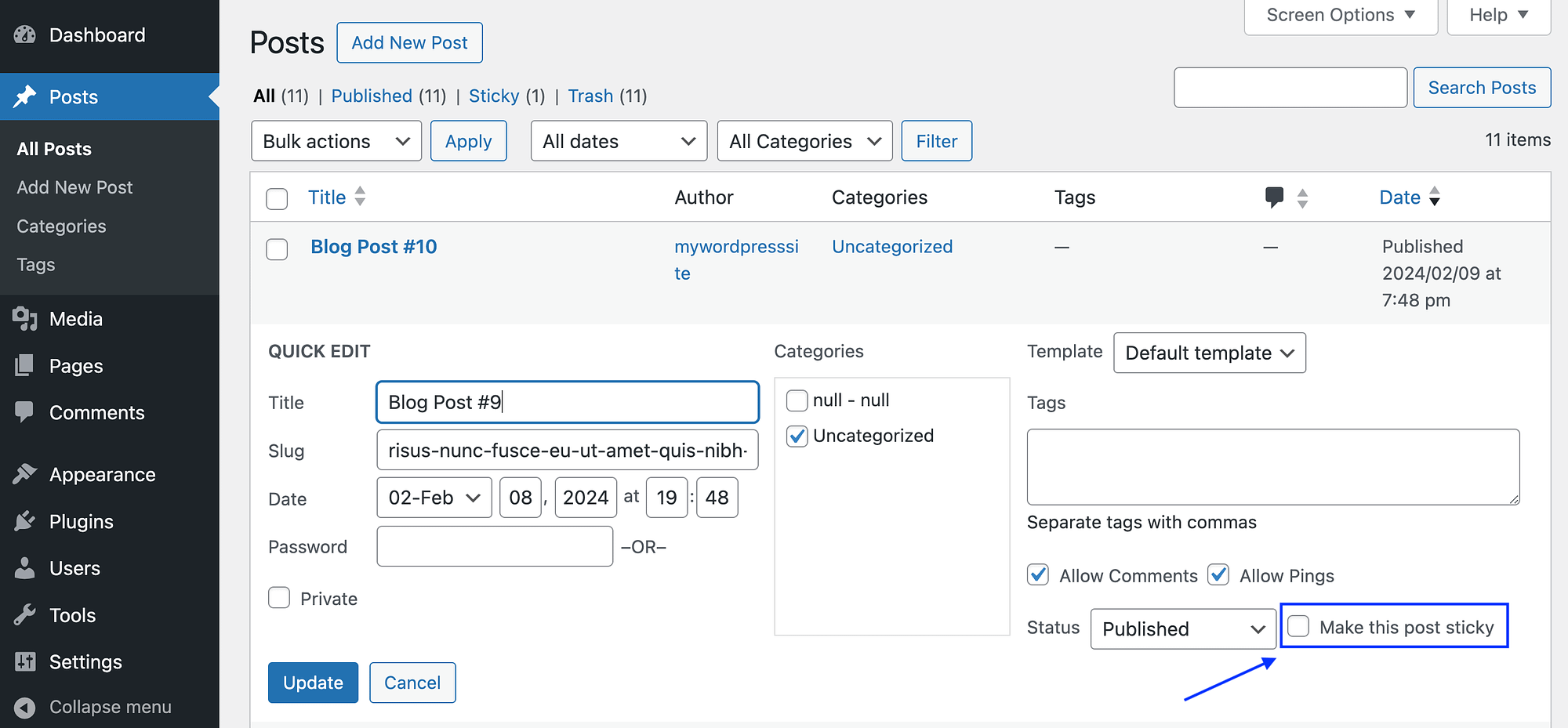
Acolo, puteți bifa caseta „Faceți această postare lipicioasă” și apoi selectați Actualizare .
De asemenea, este important să rețineți că, dacă faceți mai multe postări lipicioase, toate vor fi plasate în partea de sus a fluxului dvs. de blog. Cu toate acestea, aceste postări lipicioase vor fi apoi organizate din nou în ordine cronologică inversă.
Concluzie
Pe măsură ce arhiva blogului dvs. WordPress crește, ordonarea postărilor în ordine cronologică inversă (care este setarea implicită) poate deveni mai puțin decât ideală. S-ar putea să doriți să evidențiați anumite articole, iar unele dintre postările dvs. mai vechi pot fi încă relevante dacă produceți conținut veșnic verde.
Din fericire, există câteva metode simple de a reordona postările în WordPress. Puteți adopta abordarea manuală și doar schimba datele de publicare pentru postările pe care doriți să apară mai sus pe listă. Alternativ, puteți utiliza un plugin precum Post Types Order pentru a accesa funcții avansate de sortare. În cele din urmă, puteți crea articole specifice pe care doriți să le evidențiați „lipicios”.
Aveți întrebări despre cum să reordonați postările în WordPress? Spune-ne în secțiunea de comentarii de mai jos!
